Како повезати Пикел 3 са ТВ-ом

Како да повежете свој паметни телефон Гоогле Пикел 3 са телевизором или пројектором.
Прилагодљива осветљеност је веома згодна Андроид функција која омогућава вашем уређају да аутоматски промени осветљеност екрана у складу са околним условима осветљења. Али многи корисници су се жалили да ова функција понекад неће исправно радити на Гоогле Пикел уређајима. На пример, екран остаје затамњен када га откључате уместо да се осветли. Хајде да разговарамо о томе како можете брзо да решите овај проблем.
Прилагодљива осветљеност неће исправно функционисати на новом уређају или након што ресетујете подешавања. У првих неколико дана, ваш уређај мора заправо да научи ваше навике и преференције за осветљење пре него што може да постане употребљив. Имајте мало стрпљења и подесите екран на оно што желите да буде у различитим условима осветљења. Систем ће на крају научити ваше преференције и радити боље док ручно прилагођавате поставке осветљености када је то потребно. Запамтите – стрпљење је кључно.
Проверите да ли ресетовање подешавања прилагодљиве осветљености решава проблем. Идите на Складиште , додирните Очисти складиште , а затим изаберите Ресетуј прилагодљиву осветљеност .
На новијим Пикел моделима (као што је Пикел 4а) који користе најновију верзију Андроида, идите на Подешавања и изаберите Апликације . Затим идите на Претрага и кликните на Здравствене услуге уређаја . Изаберите Складиште , тапните на Управљање складиштем и изаберите Ресетуј прилагодљиву осветљеност .
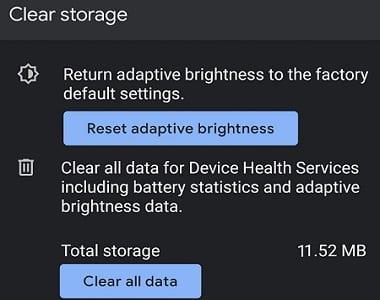
Притисните и држите дугме за напајање на Пикел-у .
Затим додирните и држите опцију Искључивање на екрану.
Притисните ОК и ваш телефон ће се покренути у безбедном режиму. Требало би да видите помињање „ Безбедан режим “ на дну екрана.
Проверите да ли је проблем нестао у безбедном режиму. Ако је то случај, онда би једна од апликација или игара инсталираних на вашем уређају могла да омета ваша подешавања прилагодљиве осветљености. Изађите из безбедног режима, проверите своје апликације и уклоните проблематичне апликације.
Ресетујте подешавања апликације и проверите да ли приметите нека побољшања.
Идите до Подешавања , изаберите Систем и идите на Опције ресетовања .
Затим додирните Ресетуј подешавања апликације и укључи свој уређај.
Проверите да ли функција прилагодљиве осветљености ради како треба.
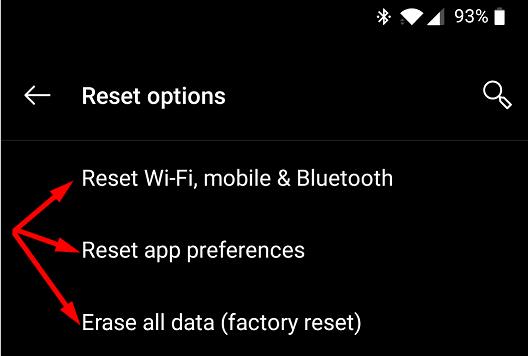
Бројни корисници су рекли да прво морају да поправе проблеме са сензором близине како би решили своје пропусте прилагодљиве осветљености. Дакле, ако ваш сензор близине не ради исправно, користите овај водич да га поправите . Затим ресетујте подешавања Адаптиве Бригхтнесс и проверите резултате.
Ако прилагодљива осветљеност не ради како је предвиђено на вашем Гоогле Пикел уређају, ресетујте подешавања прилагодљиве осветљености. Поред тога, покрените безбедни режим и проверите да ли нека од апликација инсталираних на вашем телефону омета ваша подешавања осветљења. Ако се проблем и даље јавља, ресетујте подешавања апликације и поново покрените Пикел уређај. Да ли вам је овај водич помогао да решите проблем? Обавестите нас у коментарима испод.
Како да повежете свој паметни телефон Гоогле Пикел 3 са телевизором или пројектором.
Решите проблем са Блуетоотх слушалицама за уши Гоогле Пикел Будс где је јачина звука прениска када их користите за телефонске позиве.
Када преносите податке са старог телефона на нови Пикел телефон, онемогућите уштеду батерије и користите кабл који подржава пренос података.
Како додати речи у речник на паметном телефону Гоогле Пикел.
Како омогућити да се ваш Гоогле Пикел користи као Ви-Фи приступна тачка за друге уређаје.
Да бисте поправили Гоогле Пикел сензор близине, инсталирајте апликације Андросенсор и Прокимити Сенсор Ресет из Плаи продавнице.
2021 је званично у току и Гугл губи мало времена да власницима Пикел-а пошаље своје прво безбедносно ажурирање ове године. Компанија је објавила
Са Андроидом 11, Гоогле ће имплементирати узбудљиве нове иновације за програмере, укључујући знатно веће 5Г брзине, АПИ-је за скрининг позива,
Како уметнути или уклонити СИМ картицу за Гоогле Пикел паметни телефон.
Солијева радарска технологија инсталирана на Гоогле Пикел 4 уређајима може бити од користи за одређене потребе, као што је буђење телефона без директног
Како да хард и софт ресетујете Гоогле Пикел 2 паметни телефон.
Пет опција за повезивање вашег Андроид уређаја са стерео уређајем у аутомобилу.
Како да укључите УСБ отклањање грешака за паметни телефон Гоогле Пикел 3.
Ако се ваш Гоогле Пикел стално поново покреће, обришите кеш апликације, ослободите мало простора и деинсталирајте недавно инсталиране апликације.
Зар једноставно не мрзите када чујете песму и заљубите се у њу, али касније не можете да се сетите имена да бисте је потражили? Или још горе, ако само
Ако прилагодљива осветљеност не ради како је предвиђено на вашем Гоогле Пикел уређају, ресетујте подешавања прилагодљиве осветљености и подешавања апликације.
Како да укључите или искључите функцију вибрације при додиру за паметни телефон Гоогле Пикел.
Подесите Ви-Фи позиве на Укључено или Искључено на свом паметном телефону Гоогле Пикел 2.
Ако ваши контакти не могу да вас контактирају на вашем Гоогле Пикел телефону, ажурирајте оперативни систем, обришите кеш меморију и онемогућите режим уштеде батерије.
Како користити две апликације у режиму више екрана на паметном телефону Гоогле Пикел.
Након рутовања вашег Андроид телефона, имате потпун приступ систему и можете покренути многе врсте апликација које захтевају рут приступ.
Дугмад на вашем Андроид телефону нису само за подешавање јачине звука или буђење екрана. Уз неколико једноставних подешавања, она могу постати пречице за брзо фотографисање, прескакање песама, покретање апликација или чак активирање функција за хитне случајеве.
Ако сте заборавили лаптоп на послу и имате хитан извештај који треба да пошаљете шефу, шта би требало да урадите? Користите свој паметни телефон. Још софистицираније, претворите телефон у рачунар како бисте лакше обављали више задатака истовремено.
Андроид 16 има виџете за закључани екран које вам омогућавају да промените закључани екран како желите, што га чини много кориснијим.
Андроид режим „Слика у слици“ ће вам помоћи да смањите видео и гледате га у режиму „слика у слици“, гледајући видео у другом интерфејсу како бисте могли да радите и друге ствари.
Уређивање видео записа на Андроиду постаће једноставно захваљујући најбољим апликацијама и софтверу за уређивање видеа које смо навели у овом чланку. Уверите се да ћете имати прелепе, магичне и елегантне фотографије које ћете моћи да делите са пријатељима на Фејсбуку или Инстаграму.
Андроид Дебуг Бриџ (АДБ) је моћан и свестран алат који вам омогућава да радите многе ствари попут проналажења логова, инсталирања и деинсталирања апликација, преноса датотека, рутовања и флешовања прилагођених РОМ-ова, креирања резервних копија уређаја.
Са апликацијама са аутоматским кликом. Нећете морати много да радите када играте игре, користите апликације или задатке доступне на уређају.
Иако не постоји магично решење, мале промене у начину пуњења, коришћења и складиштења уређаја могу направити велику разлику у успоравању трошења батерије.
Телефон који многи људи тренутно воле је OnePlus 13, јер поред врхунског хардвера, поседује и функцију која постоји деценијама: инфрацрвени сензор (IR Blaster).



























